想必很多人对证件照,已经不陌生了吧,很多时候我们经常去办理一些证件的时候,都会要求有蓝底或者是红底的证件照,但是如果比较赶时间,或者是觉得比较麻烦还要去拍的话,可以通过Word来实现帮你搞定证件照,简单教你更换你需要的背景颜色哦。

前期准备
如果自己没有以前的寸照,可以拿手机拍一张,或者是之前有拿过来用就行啦
效果展示
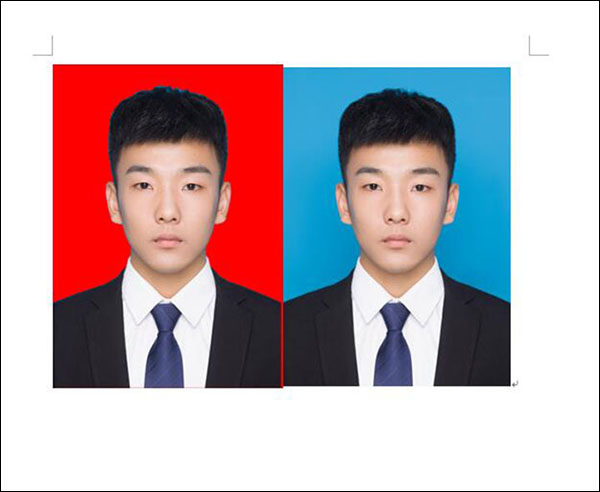
开始制作
1、我们在Word在功能区选择「插入」-「图片」 -点击「插入」按钮。
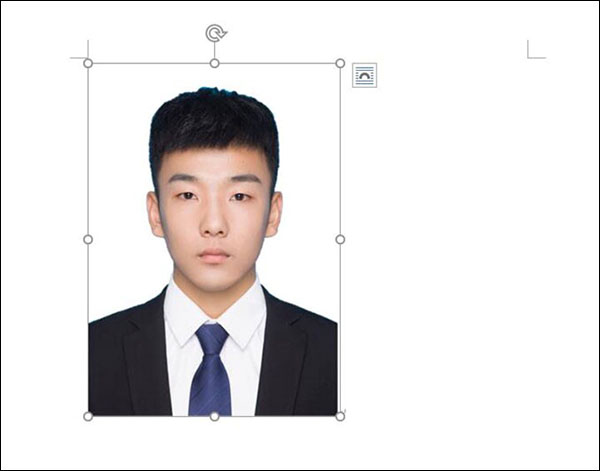
2、在弹出插入图片的页面-选择需要插入的图片,然后把要更换背景的证件照添加到Word中去。
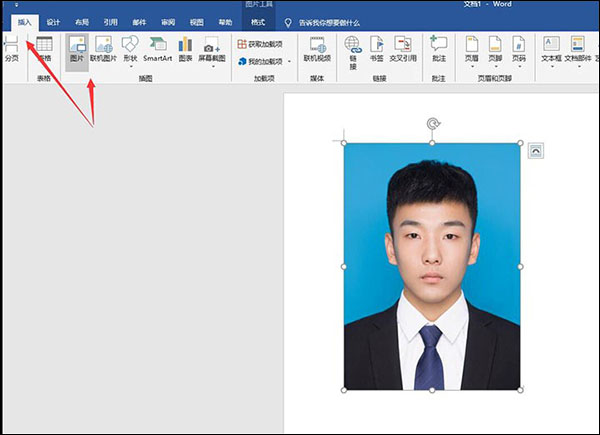
3、进入「图片工具」-「格式」-「调整」-「删除背景」,然后将照片中间的框拖满。
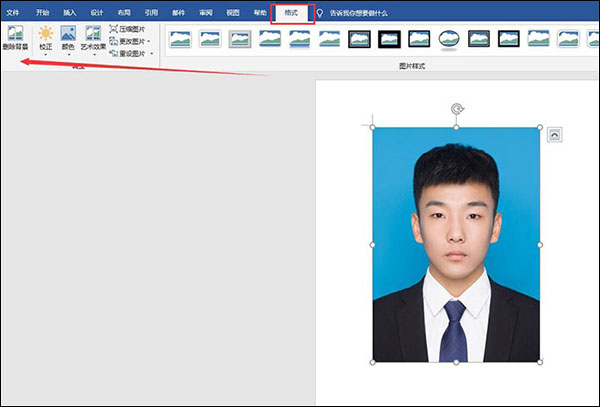
4、然后,我们选择「标记要保留的区域」,然后在图片中标记一下需要保留的区域。如下图所示,粉色是会被删除的区域,为了更好的处理照片,可以将文档放大一些。
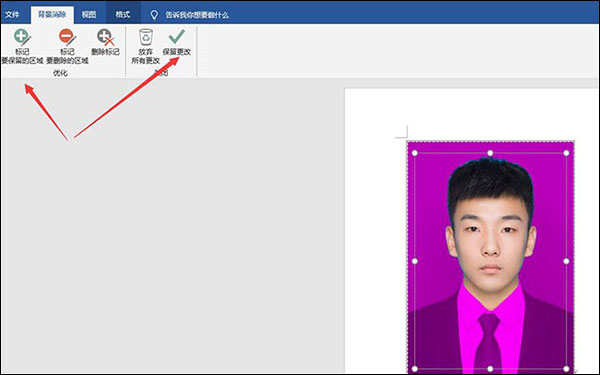
5、这时在点击「保存更改」之后图片背景变成了透明色。
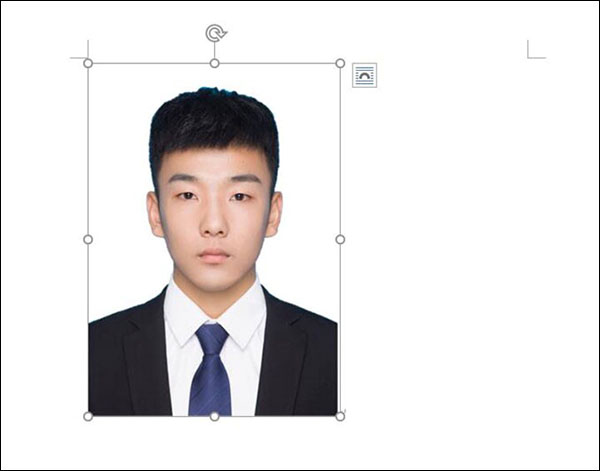
6、鼠标右键选中图片-「图片格式」 -「图片透明度」,这时会在右边弹出设置「图片样式」-点击「填充」-纯色背景」-填充需要的颜色即可。
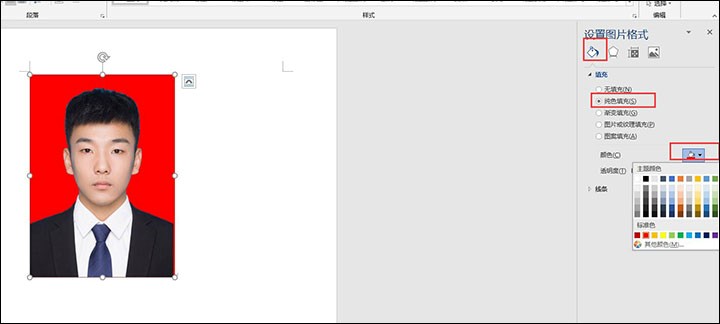
看完了上面几个简单的操作步骤就能轻松的将照片换成自己需要的背景颜色是不是觉得很不可思议呢,其实不管什么,只要你掌握了方法真的是很简单的事情呢,大家都学会了吗?赶紧去试试自己都学会了没,下次再遇到需要更换证件照背景颜色的问题,自己动动小手就能解决啦。
相关推荐
PDF怎么转换成Word?解决PDF转Word的小妙招
学会将PDF转Excel,一键实现转换
